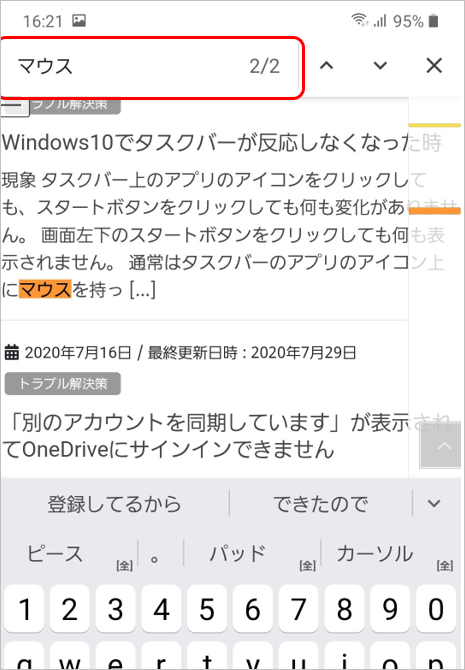Webページ中で特定の文字列を探したい、サイト内で特定の文字列を探したい
Google検索やYahoo検索などで調べた文字列がそのページ内のどこにあるかわからない!
この会社のサービスだと思うのだけれど、この会社のページのどこに載っているかわからない!
一度覚えてしまえば、とても単純なことなのですが知らないでそのままになっていることの一つに、こんなことってないでしょうか。
Windows10でのブラウザ(ホームページを見るためのもの)であれば、ChromeでもEdgeでもIEでも同じ方法で調べられます。
目次
Windows 10:今見ているWebページの中に「〇〇」という文字列を探す
例えば今見ているこのページの中から、「あいう」という文字列はどこかにあるでしょうか。
検索結果にホームページを見ていて〇〇という文字を探したい場合、
Ctrl-F (Ctrl キーを押したまま F のキーを押す)を押します。
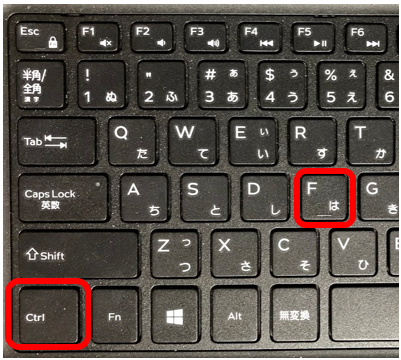
ウィンドウの上部に検索窓が表示され、検索したい文字列をそこに入力すると、その文字列にフォーカスされ目立つようになります。
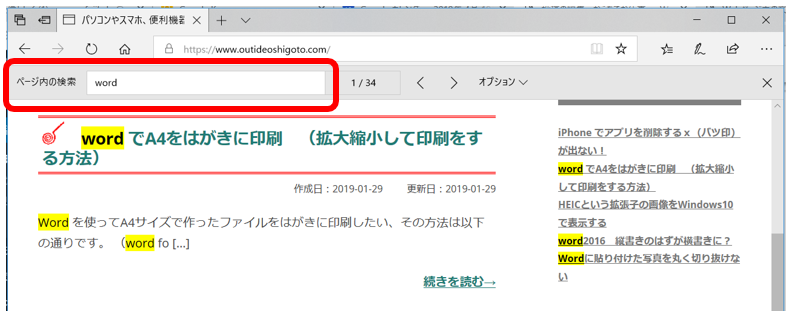
これを覚えておくと便利です!
wordやExcelなどの検索としても使えます。
Windows 10:特定のサイト内で「〇〇」という文字列を探したい
上記は、今見ているページ内の検索でしたが、どのページに書かれているかわからない場合には、そのサイト内で調べることができます。
【検索文字列】【スペース】site:【ドメイン名】
例)word site:outideoshigoto.com
と入力します。
ドメイン名のところは http:// または https:// の次から最初の「/」までだと思うとわかりやすいと思います。(wwwなどが入っても大丈夫です)
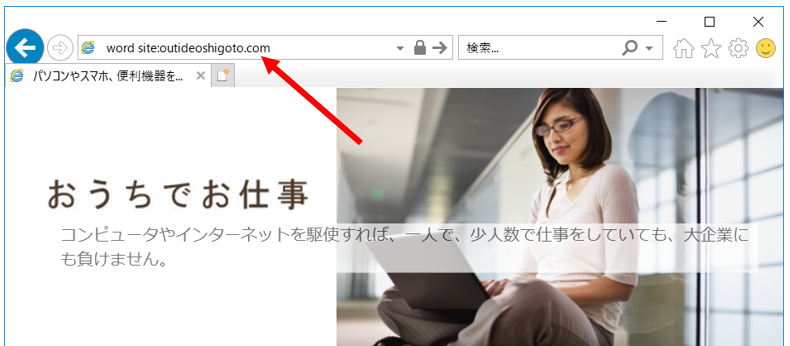
これで指定したサイト内での検索ができます。
スマホ:今見ているWebページの中に「〇〇」という文字列を探す
スマホでは、どこかに「ページ内検索」という項目が用意されていると思います。
それを使えば、簡単にページ内の文字列を探すことができます。
例えば iPhone の safari
(iOS:14.6)
- 画面下の中央の
 をタップ
をタップ
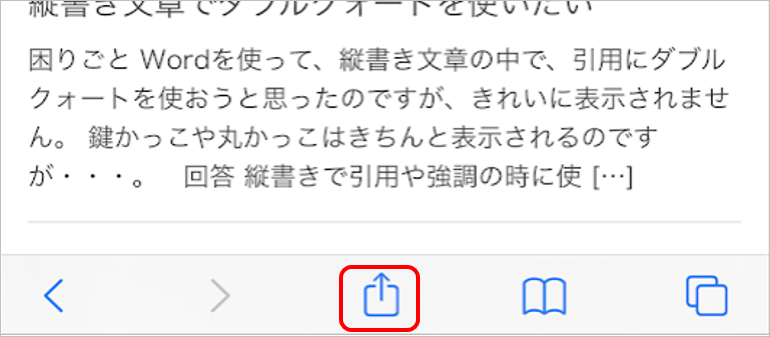
- 「ページを検索」をタップ
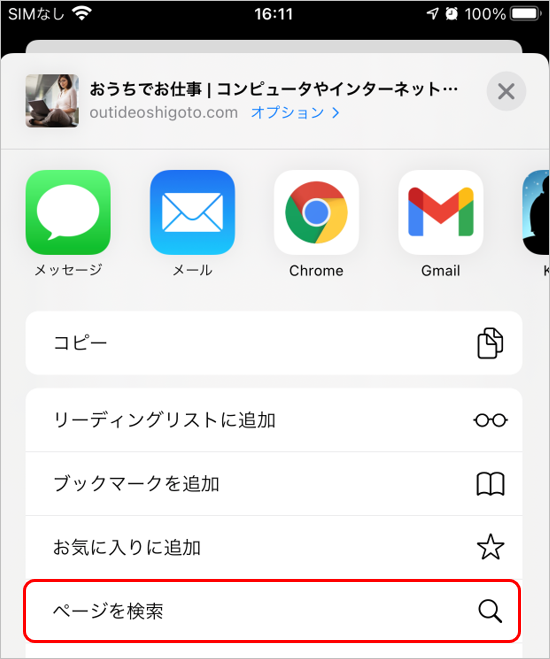
- 探したい文字列を入力すると、そのページ内にいくつあるかわかり、マーカーで強調されて表示される
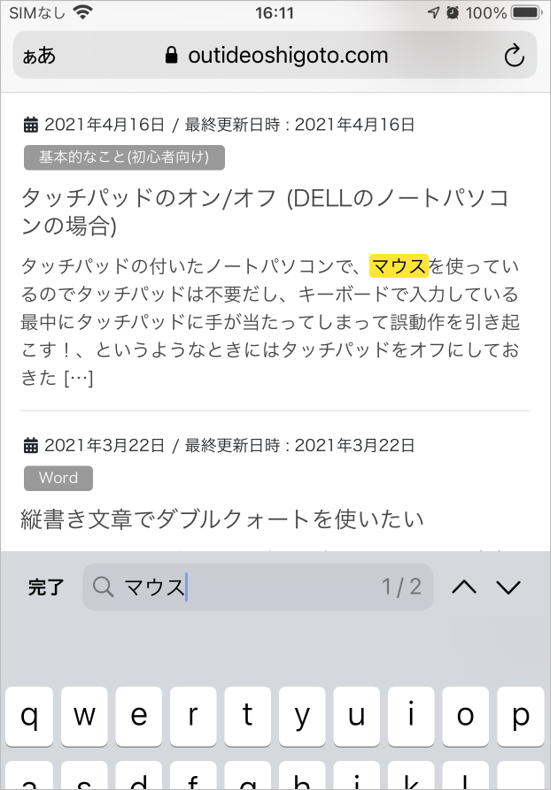
例えば iPhone の Chrome
(iOS:14.6、Chrome:91.0.4472.80 の場合)
- 右上の
 をタップ
をタップ
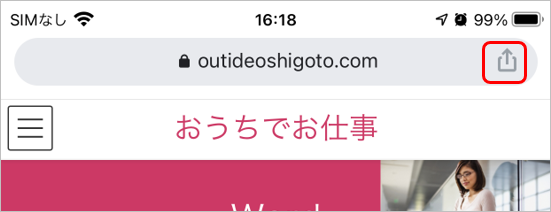
- 「ページ内を検索」をタップ
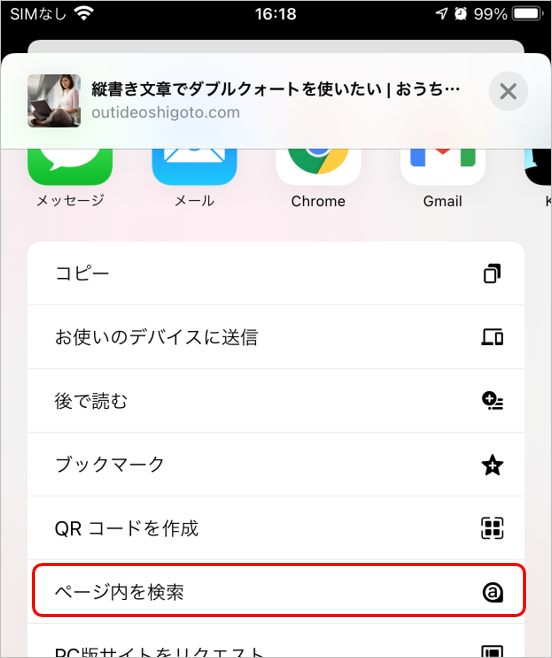
- 上部に検索文字列を入れるところが表示されるので、そこに検索文字列を入力
これで、そのページ内にいくつあるかわかり、マーカーで強調されて表示される
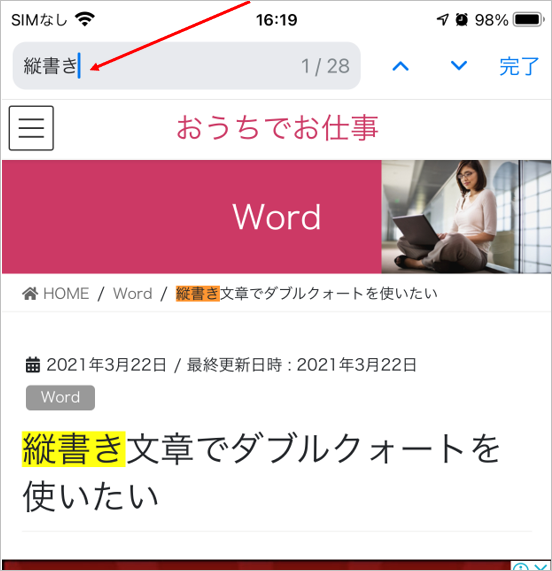
例えば Android の Chrome
(Android:10、Chrome:92.0.4515.115 の場合)
- 右上の「︙」をタップして「ページ内検索」をタップ

- 上部に検索文字列を入れるところが表示されるので、そこに検索文字列を入力
これで、そのページ内にいくつあるかわかり、マーカーで強調されて表示される